引导式访问怎么设置?
小编寄语
哈喽!大家好,我是老李,设置引导式访问只需要七个步骤就可以完成,本答案通过苹果手机进行演示操作,以下是详细的操作步骤:(*^▽^*)
工具/软件
iphone13
ios15.3
方法/步骤
第1步
点击通用
把苹果系统设置打开,在页面里找到【通用】设置并点击。
第2步
点击引导式访问
在下一个界面中,找到下方位置的【引导式访问】并点击进入。
第3步
打开引导式访问
跳转到引导式访问界面之后,在页面中,打开页面上方的【引导式访问】功能即可,【连续按三次侧边按钮】即可进入引导式访问页面。
第4步
点击密码设置
开启引导式访问功能之后,可以给引导式访问设置密码,点击页面中的【密码设置】。
第5步
开启面容id
切换至密码设置界面后,可以选择【设置引导访问密码】,也可以将页面中的【面容id】打开,打开后,连按两下侧边按钮以通过面容id结束“引导式访问”。
第6步
点击时间限制
如果想要在结束引导式访问时提醒,那么需要点击页面中的【时间限制】。
第7步
设置铃声打开播报
跳转到时间限制页面之后,设置一个【铃声】,并将【播报】后面的按钮打开,就会播报铃声并在“引导式访问”时限结束前播报剩余时间。
以上就是文章“引导式访问怎么设置?”全部内容,如需学习更多电脑、手机使用经验方法教程、软件使用知识请在本站搜索,科普知识网专注于普及各类生活小常识、冷知识、等生活中常用的操作经验;如果本篇文章对您有帮助,请不吝支持本站。
本文链接:http://www.puzhishi.com/jingyan/242485.html
1.免责声明:本文编辑科普网——文章若无特殊说明,均属本站原创,若转载文章请注明网址。
2.本站除部分作品系原创外,其余均来自网络或其它渠道,本站保留其原作者的著作权!如有侵权,请与站长联系!



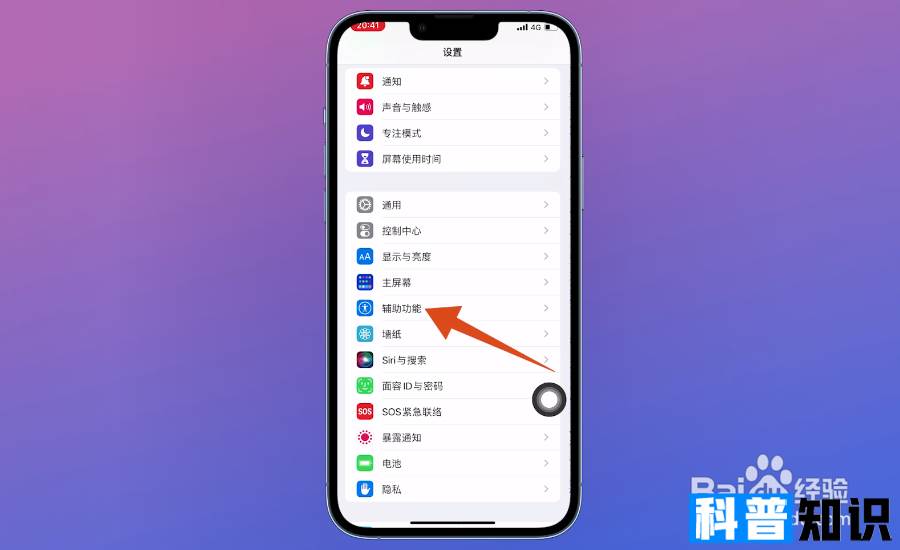
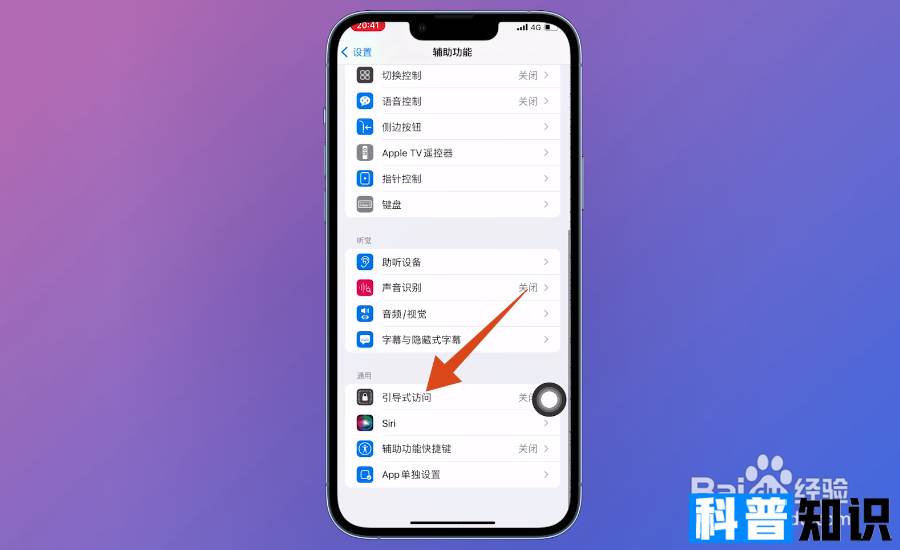
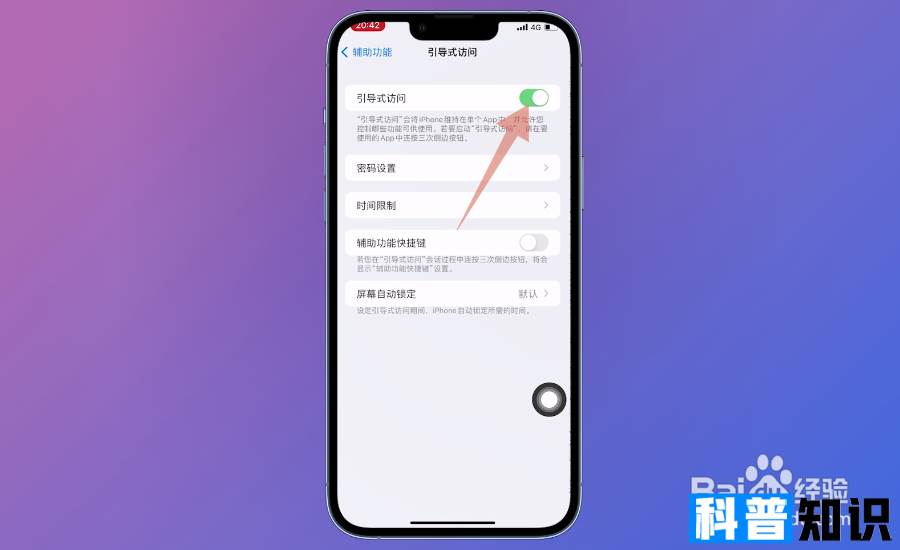
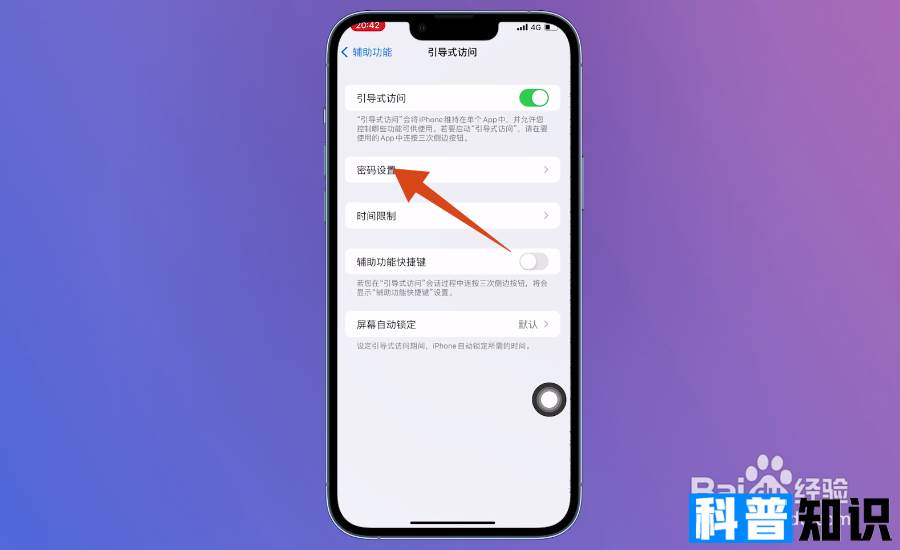
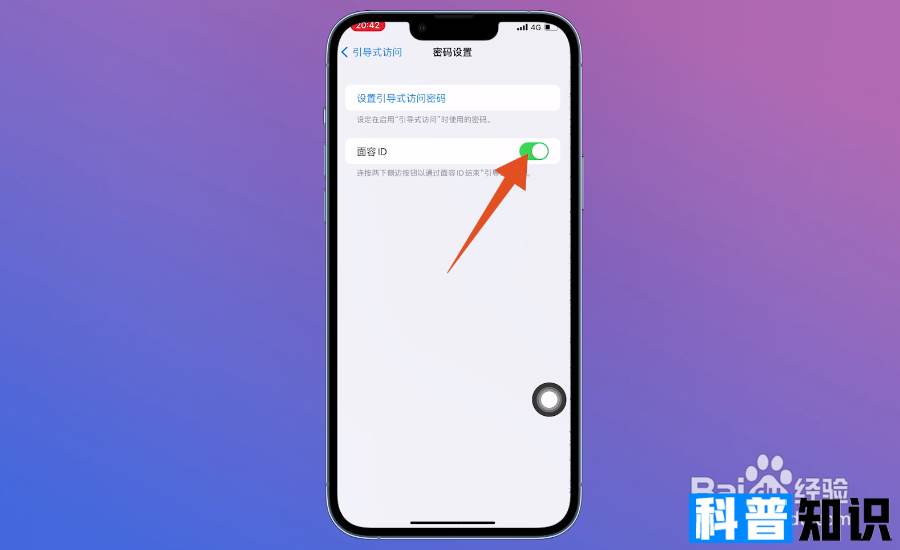
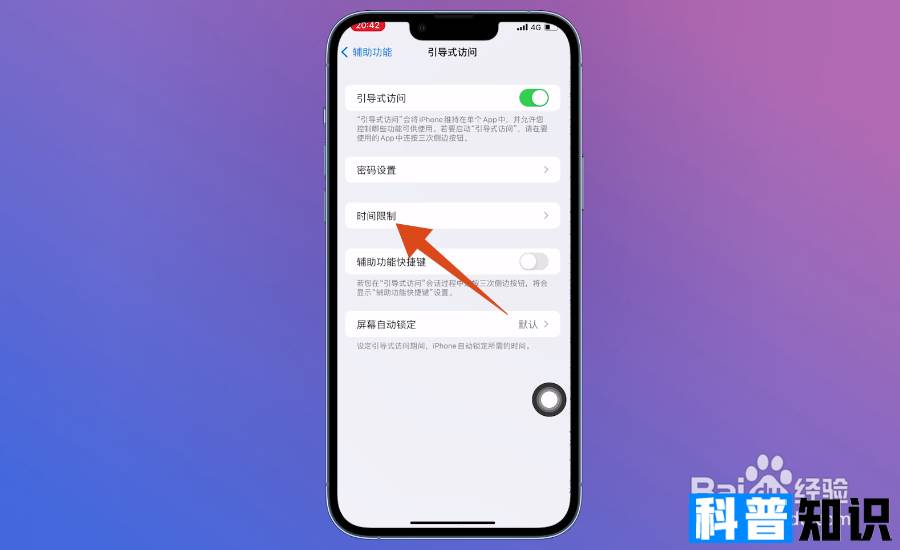
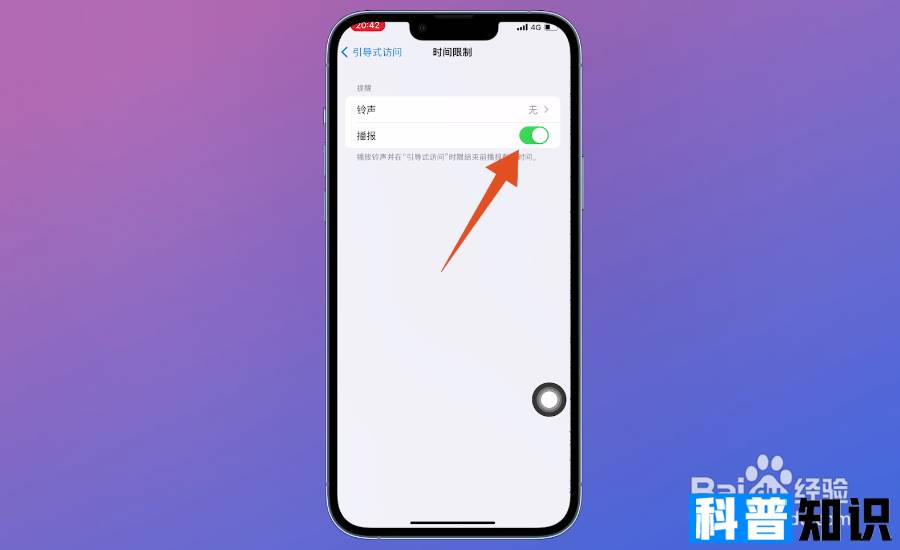








还没有评论,来说两句吧...